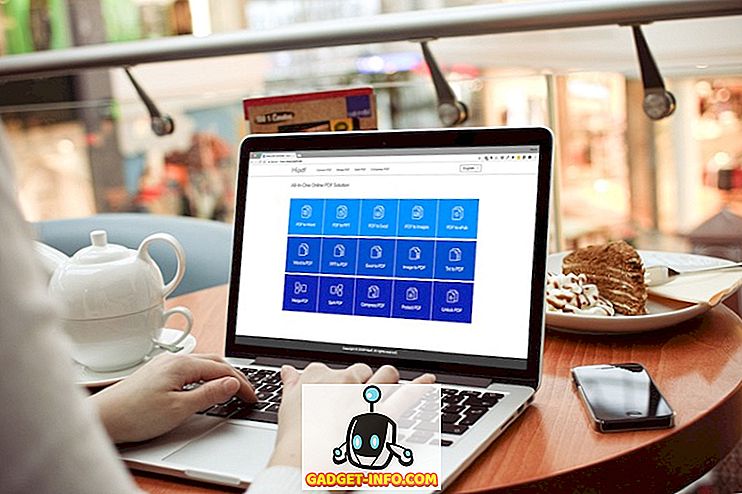Sejak peranti Android mula memaparkan cahaya LED RGB untuk pemberitahuan, ia telah menjadi sebahagian daripada platform. Walaupun ia mungkin kelihatan seperti penambahan mudah, ia sangat rendah. LED Pemberitahuan memastikan bahawa anda tahu sebarang pemberitahuan yang tidak dijawab walaupun telefon anda jauh dan sementara paparan ambien semakin popular, LED pemberitahuan tetap menjadi penyelesaian pilihan untuk banyak pengguna. Selain itu, anda juga boleh menyesuaikan kelakuan LED pemberitahuan pada Android sepenuhnya. Sebelum kami memberitahu anda bagaimana anda boleh melakukannya, inilah caranya pertama membolehkan pemberitahuan nadi pada telefon pintar Android anda:
Dayakan Pemberitahuan Pulse pada Android
Pemberitahuan LED atau pemberitahuan nadi tidak didayakan pada telefon pintar Android secara lalai. Untuk membolehkannya, pergi ke Tetapan-> Bunyi & pemberitahuan dan hidupkan " Lampu pemberitahuan nadi ".
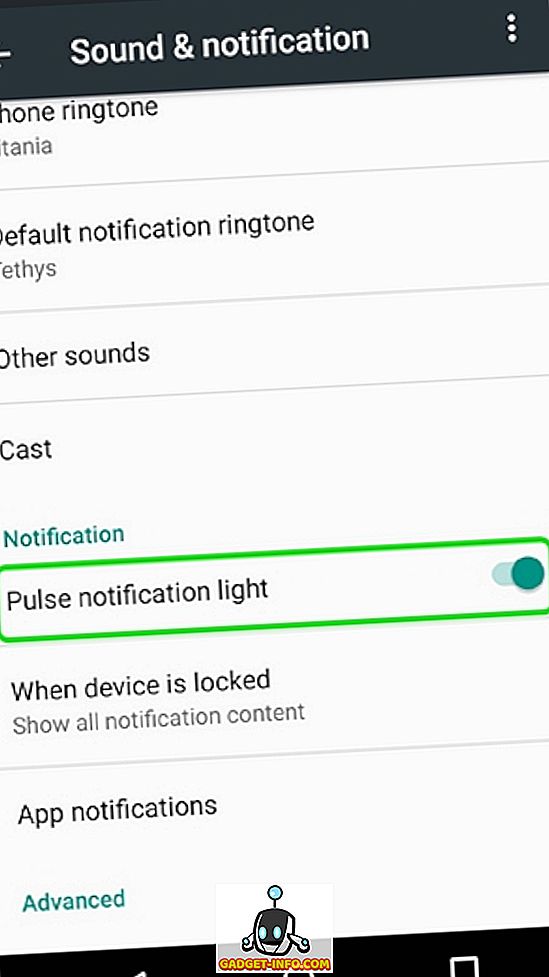
Jika anda menggunakan Android N, pergi ke Tetapan-> Pemberitahuan, tekan butang butang berkunci dan dayakan " Lampu pemberitahuan nadi ".
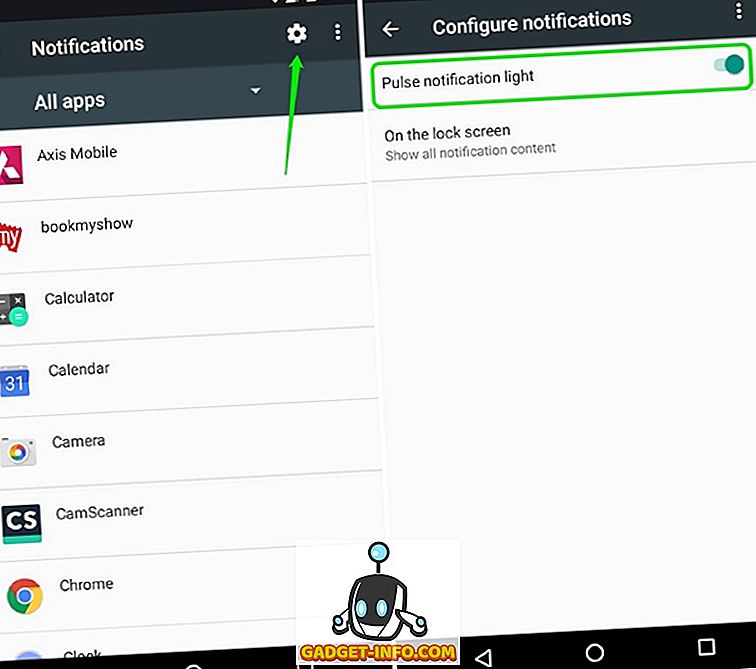
Selepas anda mendayakan pemberitahuan lampu LED pada telefon pintar anda, anda boleh menggunakan aplikasi pihak ketiga " Aliran Cahaya " untuk menyesuaikan segalanya mengenai pemberitahuan termasuk lampu LED.
Gunakan Aliran Cahaya untuk Menyesuaikan Pemberitahuan LED (Peranti tidak berakar)
Pertama, anda perlu memasang Flow Light (percuma) dari Gedung Google Play. Aplikasi ini boleh didapati secara percuma dan juga versi berbayar ($ 2.49), yang menghilangkan iklan dan menyokong penyesuaian beribu-ribu pemberitahuan aplikasi. Aplikasi ini membawa pemberitahuan berterusan pada peranti yang menjalankan Android 6.0 atau ke atas dan jika anda tidak mahu itu, anda harus memasang Cahaya Aliran Cahaya (yang merupakan versi lama apl). Walau bagaimanapun, anda akan kehilangan ciri khusus Marshmallow yang lain seperti kebenaran jangka masa. Sebaik sahaja anda memasang aplikasinya, berikut ialah cara menyesuaikan cahaya LED pemberitahuan dengannya:
1. Apabila anda mula-mula membuka Aliran Cahaya, anda perlu memberi akses pemberitahuan aplikasi . Anda hanya boleh mengetuk " Sediakan " dan menghidupkan Aliran Cahaya di halaman akses pemberitahuan. Jika anda melangkauinya di sini, anda akan mendapati pilihan dalam Tetapan-> Bunyi & pemberitahuan-> Akses Pemberitahuan.
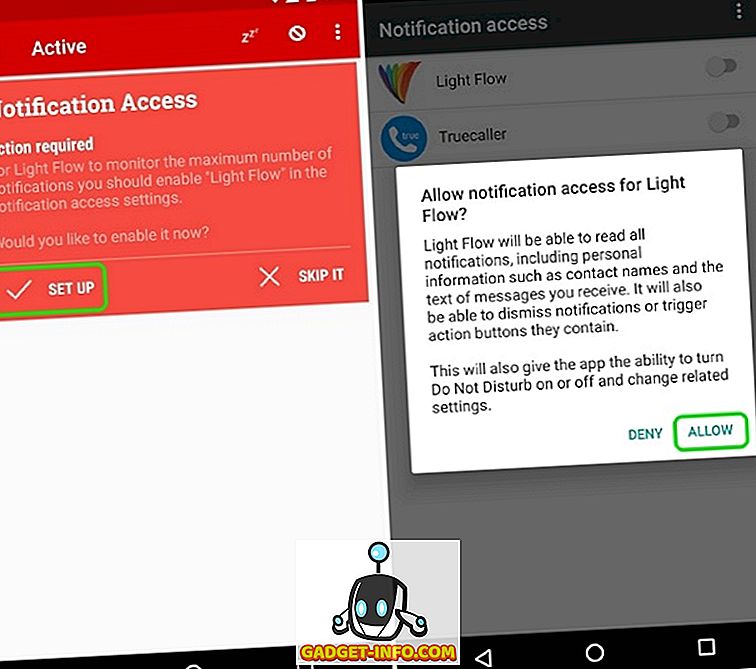
2. Kemudian, anda akan dibentangkan dengan halaman selamat datang dan beberapa petunjuk & petua pada aplikasinya. Anda boleh mengetuk " Got it " untuk bergerak ke hadapan.
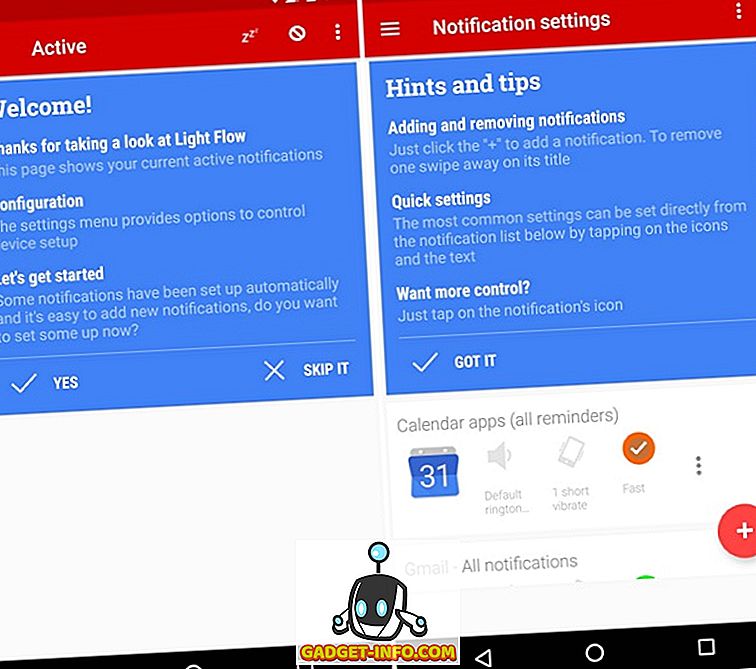
3. Anda kemudian akan melihat senarai aplikasi, yang pemberitahuannya boleh disesuaikan. Di samping setiap aplikasi, anda akan mendapati pilihan untuk menukar bunyi, corak getaran dan warna LED pemberitahuan .
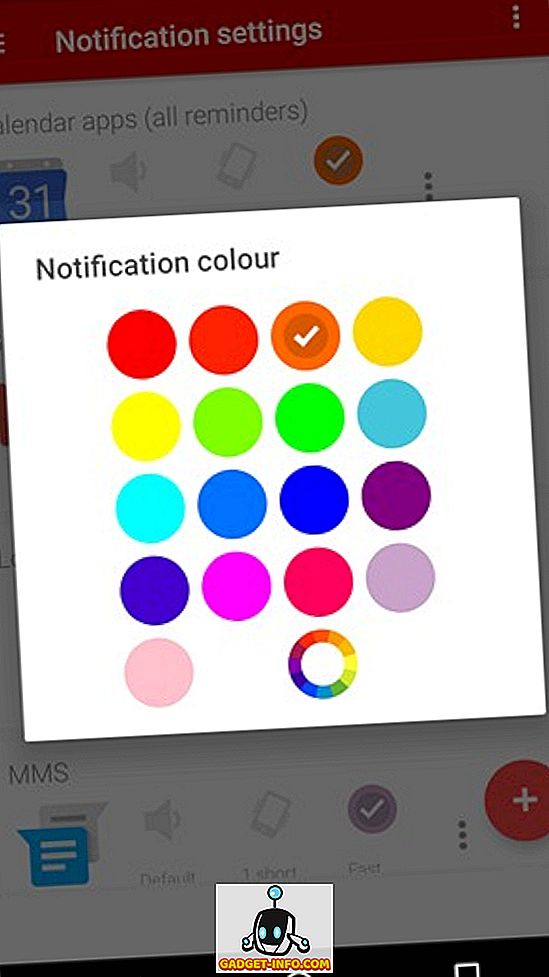
4. Anda juga boleh mengetuk butang tambah terapung untuk menambah cahaya pemberitahuan tersuai untuk pelbagai aplikasi, tetapan dan kenalan. Anda boleh mengetuk butang tiga titik di sebelah aplikasi untuk melumpuhkan pemberitahuan atau pergi ke tetapan pemberitahuan tertentu aplikasi.

5. Dalam halaman Tetapan, anda akan mendapati tab yang berbeza untuk: pemberitahuan, cahaya, bunyi, getaran dan banyak lagi. Dalam tab " Lampu ", anda boleh mendayakan / mematikan lampu LED; menukar warna, tempoh dan kadar kilat . Terdapat pelbagai jenis warna untuk dipilih dan satu tan kadar flash pemberitahuan yang berbeza juga.
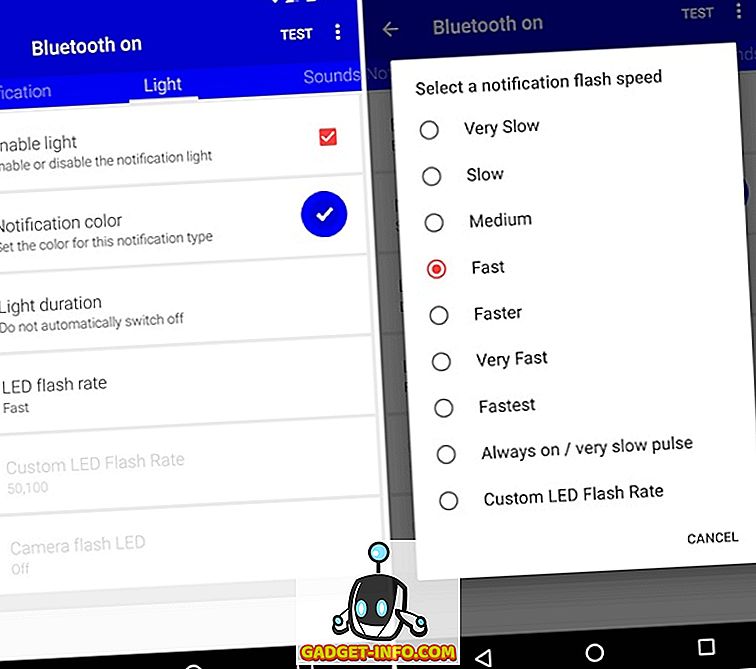
6. Untuk tetapan LED global, anda boleh pergi ke tetapan apl dan lihat " Kawalan LED ", di mana anda akan menemui pilihan bergantung pada perkakasan peranti anda.
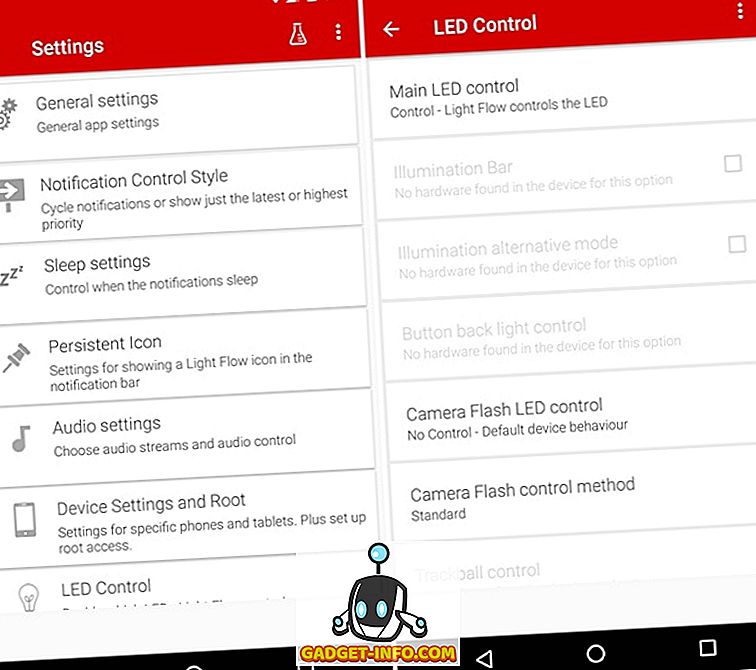
Nota : Banyak peranti tidak menyokong aplikasi pihak ketiga untuk mengawal lampu LED dan untuk itu anda boleh menuju ke Tetapan Aliran Light-> Tetapan Peranti dan Akar.
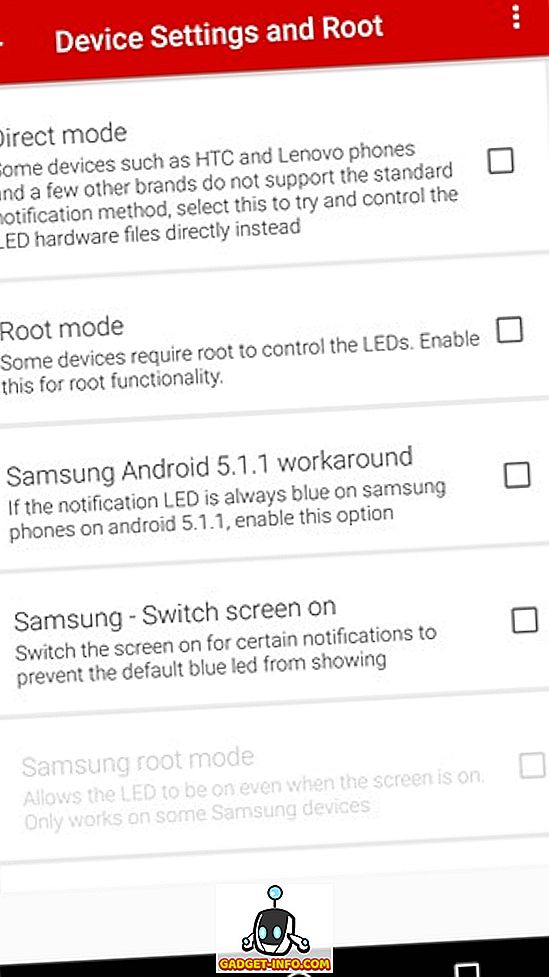
Peranti Berakar
Aliran Cahaya membawa lebih banyak kawalan untuk peranti yang berakar, namun semuanya bergantung kepada pengeluar peranti anda. Sesetengah peranti akan mempunyai ciri-ciri yang terhad, sementara sesetengah akan mempunyai semua ciri yang ada di aplikasinya. Jika anda mempunyai ROM tersuai yang dipasang pada peranti anda, kemungkinannya, anda sudah mempunyai pilihan untuk mengawal pemberitahuan lampu LED dalam halaman Tetapan. Sebagai contoh, dalam CyanogenMod 13, anda akan mendapati pilihan untuk menyesuaikan perilaku LED pemberitahuan dalam Tetapan-> Paparan dan lampu.
Bersedia untuk menambah lebih banyak warna pada pemberitahuan peranti LED anda?
Terdapat banyak kegunaan menyesuaikan cahaya LED pemberitahuan telefon pintar Android anda. Sebagai contoh, anda boleh menetapkan warna & corak khusus untuk aplikasi seperti WhatsApp dan corak warna & berbeza untuk aplikasi yang berbeza, yang akan memastikan bahawa anda tahu jika pemberitahuan itu cukup penting atau tidak. Terima kasih kepada aplikasi Aliran Cahaya, anda boleh melakukan perkara dengan mudah dan kami menyukai hakikat bahawa apl itu menjadikan semua ciri yang tersedia untuk peranti bukan berakar juga. Setelah mengatakan itu, jika anda mahukan aplikasi yang berbeza, anda juga boleh menyemak Light Manager.